Jak obnovit rozložení domovské obrazovky iPhone

Po resetování rozvržení domovské obrazovky iPhone zmizí všechny zobrazené widgety nebo stránky obrazovky a vrátí se do jednoduchého rozhraní obrazovky iPhone.

Když se rozvržení obrazovky iPhonu náhodně změní a uspořádání je chaotické, takže je pro vás obtížné používat, můžete resetovat rozložení domovské obrazovky iPhonu a vrátit rozložení zpět na původní. Po resetování rozvržení domovské obrazovky iPhone zmizí všechny zobrazené widgety nebo stránky obrazovky a vrátí se do jednoduchého rozhraní obrazovky iPhone. Níže uvedený článek vás provede resetováním rozvržení domovské obrazovky iPhone.
Pokyny pro resetování rozložení domovské obrazovky iPhone
Krok 1:
V rozhraní na iPhonu klikněte na Nastavení a poté vyberte Obecná nastavení pro úpravu. Přepněte na nové rozhraní, přejděte dolů a klikněte na Přenést nebo resetovat iPhone .
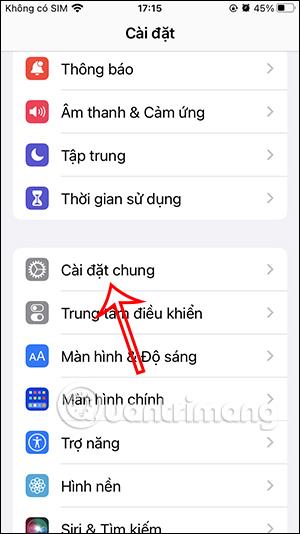
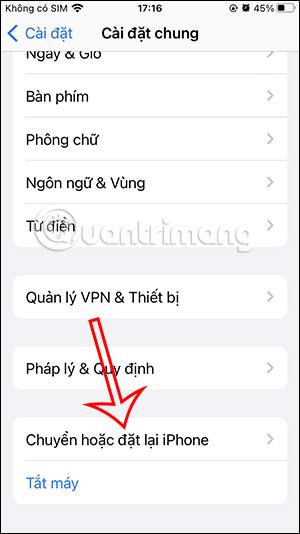
Krok 2:
Zobrazte rozhraní nastavení režimu resetování pro iPhone, proveďte to kliknutím na Reset .
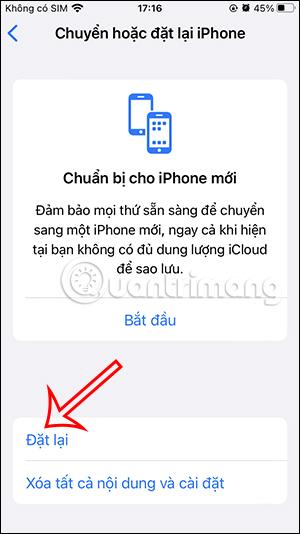
Krok 3:
V tuto chvíli se níže zobrazují možnosti resetování iPhone . Uživatelé tak učiní kliknutím na nastavení Obnovit rozvržení domovské obrazovky . Nakonec kliknutím na Reset Home Screen resetujte rozložení domovské obrazovky iPhone.
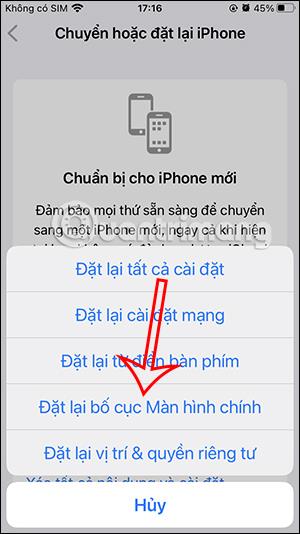
Ihned poté se rozvržení domovské obrazovky iPhone vrátí do původního rozhraní bez widgetů nebo dalších obrazovek. Všechny aplikace a data v iPhone zůstanou nedotčeny.
Kontrola zvuku je malá, ale docela užitečná funkce na telefonech iPhone.
Aplikace Fotky na iPhonu má funkci vzpomínek, která vytváří sbírky fotografií a videí s hudbou jako ve filmu.
Apple Music se od svého prvního spuštění v roce 2015 mimořádně rozrostla. K dnešnímu dni je po Spotify druhou největší platformou pro placené streamování hudby na světě. Kromě hudebních alb je Apple Music také domovem tisíců hudebních videí, nepřetržitých rádiových stanic a mnoha dalších služeb.
Pokud chcete ve svých videích hudbu na pozadí, nebo konkrétněji nahrát přehrávanou skladbu jako hudbu na pozadí videa, existuje velmi snadné řešení.
Přestože iPhone obsahuje vestavěnou aplikaci Počasí, někdy neposkytuje dostatečně podrobná data. Pokud chcete něco přidat, v App Store je spousta možností.
Kromě sdílení fotografií z alb mohou uživatelé přidávat fotografie do sdílených alb na iPhone. Fotografie můžete automaticky přidávat do sdílených alb, aniž byste museli znovu pracovat s albem.
Existují dva rychlejší a jednodušší způsoby, jak nastavit odpočítávání/časovač na vašem zařízení Apple.
App Store obsahuje tisíce skvělých aplikací, které jste ještě nevyzkoušeli. Mainstreamové hledané výrazy nemusí být užitečné, pokud chcete objevovat unikátní aplikace, a pouštět se do nekonečného rolování s náhodnými klíčovými slovy není žádná legrace.
Blur Video je aplikace, která rozmaže scény nebo jakýkoli obsah, který chcete v telefonu, a pomůže nám tak získat obrázek, který se nám líbí.
Tento článek vás provede instalací Google Chrome jako výchozího prohlížeče v systému iOS 14.









